- Հեղինակ Abigail Brown [email protected].
- Public 2023-12-17 06:51.
- Վերջին փոփոխված 2025-01-24 12:12.
Վերահղման օպերատորը հատուկ նիշ է, որը կարող է օգտագործվել հրամանի հետ, օրինակ՝ Command Prompt հրամանը կամ DOS հրամանը, կամ վերահղելու մուտքը հրամանին կամ ելքը հրամանից:
Լռելյայնորեն, երբ դուք կատարում եք հրաման, մուտքը գալիս է ստեղնաշարից, և ելքը ուղարկվում է Հրամանի տողի պատուհան: Հրամանների մուտքերն ու ելքերը կոչվում են հրամանների բռնակներ:
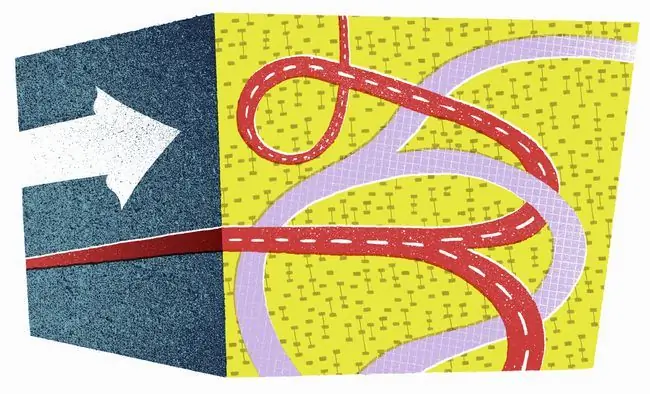
Վերահղման օպերատորներ Windows-ում և MS-DOS-ում
Ստորև բերված աղյուսակը թվարկում է Windows-ում և MS-DOS-ում հրամանների բոլոր հասանելի վերահղման օպերատորները: Այնուամենայնիվ, > և >> վերահղման օպերատորները, զգալի տարբերությամբ, առավել հաճախ օգտագործվում են:
| Վերահղման օպերատորների խաբեության թերթիկ | ||
|---|---|---|
| Վերահղման օպերատոր | Բացատրություն | Օրինակ |
| > | Մեծ քան նշանն օգտագործվում է ֆայլ կամ նույնիսկ տպիչ կամ այլ սարք ուղարկելու համար, հրամանի ցանկացած տեղեկություն կցուցադրվեր Հրամանի տողի պատուհանում, եթե չօգտագործեիք օպերատորը: | assoc > տեսակներ.txt |
| >> | Կրկնակի մեծից նշանն աշխատում է ճիշտ այնպես, ինչպես մենակ մեծ քան նշանը, սակայն տեղեկատվությունը կցվում է ֆայլի վերջում՝ այն վերագրելու փոխարեն: | ipconfig >> netdata.txt |
| < | Ստեղնաշարի փոխարեն հրամանի մուտքագրումը ֆայլից կարդալու համար օգտագործվում է պակաս քան նշանը: | տեսակավորել < տվյալները.txt |
| | | Ուղղահայաց խողովակն օգտագործվում է մի հրամանի ելքը կարդալու և if մյուսի մուտքագրման համար: | dir | տեսակավորել |
Գոյություն ունեն նաև վերահղման երկու այլ օպերատորներ՝ >& և <&, նույնպես գոյություն ունեն, բայց հիմնականում վերաբերում են ավելի բարդ վերահղմանը, որը ներառում է հրամանների բռնակներ:
Կլիպ հրամանն այստեղ նույնպես արժե հիշատակել։ Այն վերահղման օպերատոր չէ, բայց նախատեսված է օգտագործել մեկի հետ, սովորաբար ուղղահայաց խողովակի հետ, որպեսզի վերահղման հրամանի ելքը խողովակից առաջ Windows clipboard:
Օրինակ, կատարում է ping 192.168.1.1 | clip-ը կպատճի ping հրամանի արդյունքները clipboard, որը կարող եք տեղադրել ցանկացած ծրագրի մեջ:
Ինչպես օգտագործել Վերահղման օպերատոր
Վերահղման օպերատորն ավելացվում է նորմալ հրամանը գրելուց հետո:
IPconfig հրամանը Command Prompt-ի միջոցով ցանցի տարբեր կարգավորումներ գտնելու սովորական միջոց է: Այն գործարկելու եղանակներից մեկը հրամանի տողի պատուհանում մուտքագրել է ipconfig /all::
Երբ դա անում եք, արդյունքները ցուցադրվում են Command Prompt-ում և այնուհետև օգտակար են միայն այլուր, եթե դրանք պատճենեք հրամանի տողի էկրանից: Դա այն է, եթե չօգտագործեք վերահղման օպերատոր՝ արդյունքները ֆայլի նման այլ վայր վերահղելու համար:
Ipconfig հրամանի վերահղման օպերատոր
ipconfig /բոլոր > ցանցային կարգավորումները.txt
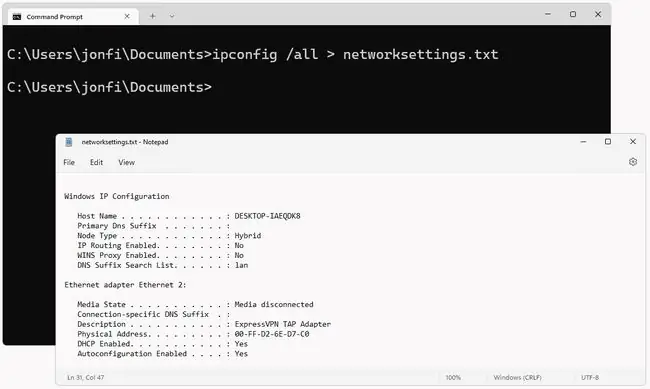
Եթե նայենք վերևի աղյուսակի առաջին վերահղման օպերատորին, կարող ենք տեսնել, որ ավելի մեծ նշանը կարող է օգտագործվել հրամանի արդյունքները ֆայլ ուղարկելու համար: Վերևի այս օրինակի հրամանն այն է, թե ինչպես եք ipconfig /all-ի արդյունքները ուղարկել ցանցի կարգավորումներ.txt կոչվող տեքստային ֆայլին:
Dir հրամանի վերահղման օպերատոր
dir հրամանը ևս մեկ իրավիճակ է, որտեղ վերահղման օպերատորն իսկապես օգտակար է: Քանի որ այդ հրամանը հաճախ շատ երկար արդյունքներ է տալիս հրամանի տողի պատուհանում հարմարավետ կարդալու համար, խելամիտ է այն արտահանել տեքստային փաստաթուղթ:
ռեժիսոր C:\Users\Tim\Downloads > ներբեռնումներ.txt
Այդ օրինակում բոլոր ֆայլերն ու թղթապանակները տվյալ օգտվողի Ներբեռնումներ պանակում կցուցադրվեն downloads.txt ֆայլում:
TXT ֆայլը պահվում է նույն թղթապանակում, որտեղից կատարվում է հրամանը, պարտադիր չէ, որ հրամանում օգտագործվող թղթապանակում: Այս օրինակում, եթե հրամանը գործարկվի Users\Tim-ից, downloads.txt ֆայլը կպահվի այնտեղ, ոչ թե Tim\Downloads-ում:


